Leverandør – ti på topp-liste Excel (rapport)
Rapporten Leverandør – ti på topp-liste Excel viser oppsummerte kjøps- og saldodata i lokal valuta for det største antallet valgte leverandører.
Du kan angi hvor mange leverandører som skal inkluderes i rapporten.
Dataene er oppsummert for perioden som er spesifisert i forespørselssidens Datofilter-parametere.
Excel-arbeidsboken for rapporten inneholder to forslag som du kan bruke til å analysere leverandørene:
- Toppliste for leverandører,
- TopVendorData
Bruk forslagene til å analysere data på ulike måter.
Tips
Hvis du konfigurerer OneDrive for systemfunksjoner, åpnes Excel-arbeidsboken i nettleseren i Excel på nett.
Bemerkning
Denne rapporten gjør beregninger når du ser den i Excel på nettet, eller når du laster den ned og åpner den. Hvis et banner viser tekst om eksterne datatilkoblinger, må du kanskje velge Aktiver innhold-knappen for å laste inn data. Rapporten kobler ikke til noen eksterne datakilder. Alle beregninger gjøres i Excel med Power Query. I noen tilfeller (avhengig av sikkerhetskonfigurasjonene for organisasjonen) må du kanskje også høyreklikke på en pivottabell i et av forslagene og velge Oppdater for å oppdatere data i rapportene.
Forslaget Leverandør – toppliste
Dette forslaget viser nåværende kjøpsbeløp og saldo i lokal valuta etter leverandør. Du kan gruppere data etter et hierarki av typen År-kvartal-måned-dag på forfallsdatoen.
Med filtre og slicere kan du zoome inn på én enkelt leverandør eller en gruppe leverandører.
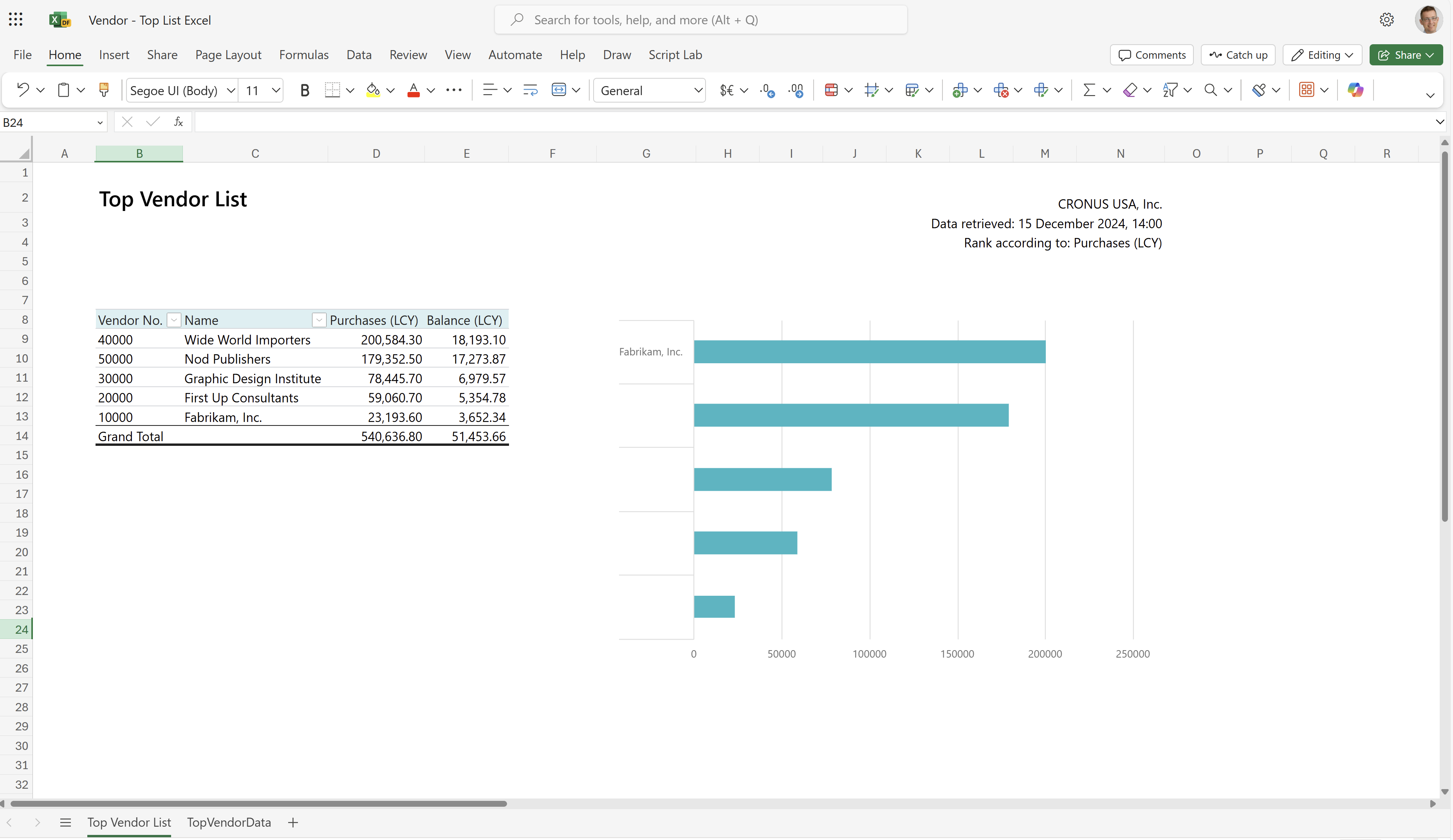
Forslaget TopVendorData
Dette forslaget viser rådataene som brukes i rapporten. Datasettet for rapporten er aggregert, slik at forslaget ikke viser enkelttransaksjoner.
Bruk dette forslaget til dataanalyse ved hjelp av innebygde verktøy i Excel, for eksempel Excel Copilot eller verktøyene Hva-hvis-analyse eller Prognoseark.
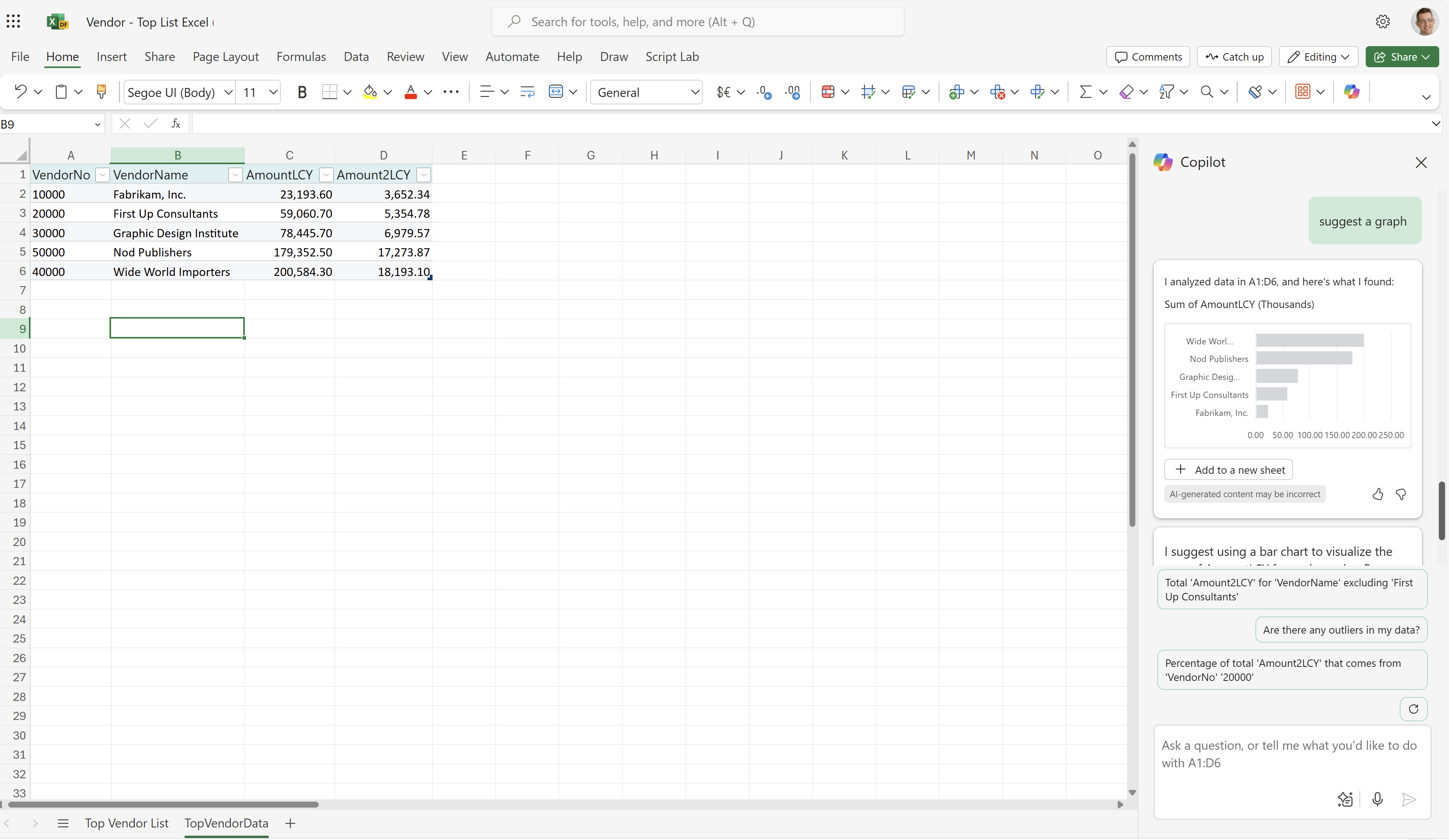
Hvis du vil finne ut mer, kan du gå til Kom i gang med Copilot i Excel
Brukssaker
Analyser leverandørenes innvirkning på kontantstrømmen, og prioriter leverandørbetalinger.
Innkjøpssjefer bruker rapporten til følgende:
- Overvåk leverandørens ytelse. Rapporten inneholder en oversikt over leverandørene med flest transaksjoner i en valgt periode. Bruk denne informasjonen til å overvåke leverandørens ytelse og identifisere avvik i pris- eller leveringstidslinjer.
- Prioriter leverandørbetalinger. Rapporten gir et raskt overblikk over leverandørene med størst saldo og høyest kjøpsvolum. Bruk denne informasjonen til å prioritere leverandørbetalinger og håndtere kontantstrømmen effektivt.
Spesialister på leverandørgjeld bruker rapporten til følgende:
- Behandle leverandørrelasjoner. Rapporten gir en omfattende oversikt over leverandørene som selskapet handler mest fra. Bruk denne informasjonen til å overvåke og behandle leverandørforhold, sikre betaling til rett tid og unngå potensielle tvister med leverandører.
Kontrollører bruker rapporten til følgende:
- Prognose for kontantstrøm. Rapporten gir et raskt overblikk over leverandørene med størst saldo og høyest kjøpsvolum. Bruk denne informasjonen til å estimere kontantstrøm, identifisere potensielle kontantstrømproblemer og iverksette tiltak for å unngå avbrudd i kontantstrømmen.
Prøv rapporten
Prøv rapporten her: Leverandør – ti på topp-liste Excel
Tips
Hvis du holder nede CTRL-tasten mens du velger rapportkobling, åpnes rapporten i en ny nettleserfane. På denne måten kan du bli værende på denne siden mens du utforsker rapporten i den andre nettleserfanen.
Alternative rapporter
Der er flere andre måter å analysere leverandørene på. Hvis du vil vite mer, kan du gå til:
Bidragsytere
Microsoft vedlikeholder denne artikkelen. Følgende bidragsytere bidro med noe av eller alt innholdet.
- Kim Dallefeld | Microsoft MVP
Relatert informasjon
Power BI-kjøpsapp
Bruk dataanalyse til å analysere leverandører
Kjøpsrapporter
Oversikt over kjøpsanalyse
Analyse av leverandørgjeld